Διαφήμιση
Οι ειδοποιήσεις μπορούν να είναι εξαιρετικά χρήσιμες - φροντίζοντας να μην χάσετε ποτέ ένα μήνυμα ηλεκτρονικού ταχυδρομείου, ένα μήνυμα ή μια υπενθύμιση. Από την άλλη πλευρά, πολύ λίγοι άνθρωποι πηγαίνουν στο πρόβλημα της σωστής ρύθμισης των ειδοποιήσεων της έξυπνης συσκευής. Σημαίνει ότι τα σημαντικά πράγματα πνίγονται στη θάλασσα της διαφήμισης και των ασήμαντων ενημερώσεων Pinterest.
Οι φορητοί υπολογιστές ήταν ασφαλείς από το πρόβλημα, αλλά αυτό αρχίζει να αλλάζει. Η Microsoft εισήγαγε ένα (αναγνωρισμένο) καθολικό κέντρο κοινοποίησης με τους Windows 10 απελευθέρωση Ημέρα κυκλοφορίας των Windows 10: Όλα όσα πρέπει να ξέρετεΗ τελική έκδοση των Windows θα κυκλοφορήσει στις 29 Ιουλίου, αλλά πολλά πράγματα παραμένουν νεφελώδη. Καταρτίσαμε τις απαντήσεις στις πιο συχνές ερωτήσεις σχετικά με τα Windows 10 και την απελευθέρωσή τους. Διαβάστε περισσότερα , και τώρα η Google παίρνει επίσης τα Chromebook τους.
Εδώ θα δούμε πώς μπορείτε να διαχειριστείτε αποτελεσματικά τις ειδοποιήσεις του Chromebook σας.
Απενεργοποιήστε πλήρως τις ειδοποιήσεις
Μερικές φορές χρειάζεται να απενεργοποιήσετε όλες τις ειδοποιήσεις. Ίσως γιατί προσπαθείτε να επικεντρωθείτε σε ένα σημαντικό έργο εργασίας, ίσως επειδή θέλετε απλά χαλαρώστε με το YouTube Ανακαλύψτε τον ήχο της φύσης στο YouTubeΗ φύση είναι το καλύτερο φάρμακο. Οι φυσικοί ήχοι μπορούν να μειώσουν το άγχος, το άγχος και τον πόνο. Αν ακούτε μουσική στο YouTube ενώ εργάζεστε ή κάνετε δουλειές, η φύση ακούγεται ένα μέρος της ημέρας σας. Διαβάστε περισσότερα και να ξεχάσετε τον έξω κόσμο ή ίσως επειδή προσπαθείτε να αποφύγετε το Google Now να σας λέει το σκορ για το αθλητικό παιχνίδι που έχετε καταγράψει για να παρακολουθήσετε αργότερα.
Ευτυχώς, η Google καθιστά εύκολη την απενεργοποίηση όλων των ειδοποιήσεων.
Απλά περιηγηθείτε στο πλαίσιο κοινοποίησης στην κάτω δεξιά γωνία της οθόνης σας και κάντε κλικ σε αυτήν. Θα σας παρουσιαστούν όλες οι ειδοποιήσεις σας που δεν έχουν ακόμη εκκαθαριστεί.
Κάτω από τη λίστα των ειδοποιήσεων θα δείτε τρία εικονίδια. Ένας από αυτούς μοιάζει με γρανάζι, ένας από αυτούς αποτελείται από τρεις οριζόντιες γραμμές και ένας από αυτούς είναι μια εικόνα ενός κουδουνιού με μια διαγώνια γραμμή μέσα από αυτό.
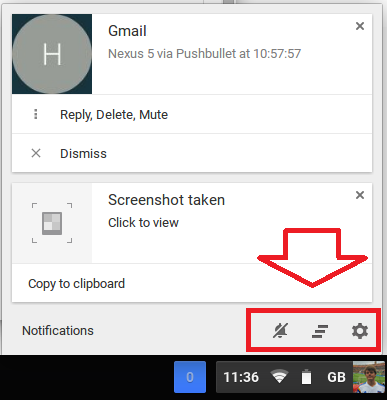
Κάντε κλικ στο κουδούνι και θα δείτε να γίνει πορτοκαλί. Αυτό είναι! Θα είστε πλέον απαλλαγμένοι από ειδοποιήσεις μέχρι να τις ενεργοποιήσετε ξανά (κάτι που μπορείτε να κάνετε κάνοντας κλικ στο κουδούνι και γυρνώντας το πίσω στο γκρι).
(Υπαινιγμός - θα δείτε το πλαίσιο ειδοποιήσεων μόνο αν έχετε διαβάσει ή έχουν διαβάσει μη αναγνωσμένες ειδοποιήσεις. Εάν έχετε διαγράψει όλες τις υπάρχουσες ειδοποιήσεις, κάνοντας κλικ στις τρεις οριζόντιες γραμμές, μπορείτε εύκολα να δημιουργήσετε ένα νέο, τραβώντας ένα στιγμιότυπο οθόνης (κρατήστε πατημένο τα κουμπιά CTRL και F5 / CTRL και το κουμπί Windows)).
Διαχείριση Ειδοποιήσεων μεμονωμένων εφαρμογών
Ορισμένες εφαρμογές θα σας παρασύρουν περισσότερο από άλλους. Ομοίως, οι ειδοποιήσεις ορισμένων εφαρμογών είναι πιο σημαντικές από άλλες. Πάντα θέλετε να βεβαιωθείτε ότι έχετε ειδοποιηθεί για νέα μηνύματα ηλεκτρονικού ταχυδρομείου, αλλά γνωρίζοντας ότι σας Ο επεξεργαστής κειμένου του Chromebook Τέσσερις από τους καλύτερους επεξεργαστές κειμένου για το Chromebook σαςΜήπως χάσετε ένα απλό πρόγραμμα επεξεργασίας κειμένου στο λειτουργικό σας σύστημα Chromebook; Παρόλο που η Google διέγραψε τη μητρική της εφαρμογή, υπάρχουν ακόμα διαθέσιμες εναλλακτικές λύσεις. Διαβάστε περισσότερα έχει ενημερωθεί για την τελευταία έκδοση είναι λιγότερο σημαντική.
Ευτυχώς, τα Chromebook παρέχουν έναν απλό τρόπο διαχωρισμού των ζωτικών στοιχείων από το σκουπίδια.
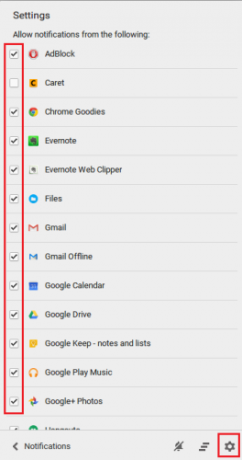
Για άλλη μια φορά, θα πρέπει να κατευθυνθείτε προς το δικό σας πλαίσιο ειδοποιήσεων στην κάτω δεξιά γωνία. Ακολουθήστε την υπόθεσή μας παραπάνω αν δεν το βλέπετε.
Αντί να κάνετε κλικ στο κουδούνι, αυτή τη φορά πρέπει να κάνετε κάντε κλικ στο εικονίδιο οδόντωσης. Θα σας επιτρέψει να έχετε πρόσβαση στις ρυθμίσεις του Κέντρου ειδοποιήσεων.
Θα εμφανιστεί μια λίστα με όλες τις εφαρμογές που έχετε εγκαταστήσει στη συσκευή σας. Για να αποτρέψετε την αποστολή ενημερώσεων από μια συγκεκριμένη εφαρμογή, απλώς αποσυνδέστε το πλαίσιο ελέγχου δίπλα της.
Λάβετε υπόψη ότι ορισμένες εφαρμογές ίσως αξίζει να απομένουν ενεργοποιημένες, δεδομένου του πόσο σπάνια σας περιφρονούν.
Διαχείριση Ειδοποιήσεων ιστοτόπου
Στο Chrome 42, η Google εισήγαγε τελικά τις ειδοποιήσεις ιστότοπου στο πρόγραμμα περιήγησης Chrome και, κατ 'επέκταση, στα Chromebook. Ήταν μέρος της ίδιας ενημέρωσης που επέτρεπε Το Dropbox και το OneDrive θα ενσωματωθούν στην εφαρμογή "Αρχεία" Πώς να αποκτήσετε πρόσβαση στα αρχεία Dropbox και OneDrive στο Chromebook σαςΤώρα είναι δυνατό να ενσωματώσετε εύκολα τους λογαριασμούς OneDrive και Dropbox απευθείας στην εφαρμογή, επιτρέποντάς σας να προβάλετε τα αρχεία σας χωρίς να χρειάζεται να χρησιμοποιήσετε τους αντίστοιχους διαδικτυακούς πελάτες. Διαβάστε περισσότερα και έφεραν τις ενημερώσεις και τις ειδοποιήσεις Google Now για το Google App Launcher.
Στην πράξη, η νέα δυνατότητα επιτρέπει σε οποιονδήποτε ιστότοπο να σας στείλει ειδοποιήσεις απευθείας στην επιφάνεια εργασίας σας, ακόμα και αν το πρόγραμμα περιήγησης Chrome δεν εκτελείται εκείνη τη στιγμή. Οι ειδοποιήσεις δεν ενεργοποιούνται αυτόματα - όταν επισκέπτεστε έναν ιστότοπο που τις υποστηρίζει για πρώτη φορά, θα λάβετε μια ερώτηση στην οθόνη που θα σας ρωτάει αν θέλετε να τις ενεργοποιήσετε.
Τοποθεσίες όπως το eBay, το Facebook και το Pinterest οδήγησαν την επιβάρυνση, αλλά τώρα υπάρχουν νέες τοποθεσίες που εμπλέκονται καθημερινά. Μπορεί γρήγορα να γίνει συντριπτική.
Σε ένα Chromebook, μπορούν να διαχειριστούν μέσω των ρυθμίσεων του προγράμματος περιήγησης προς το παρόν - αν και διάφορες αναφορές υποδεικνύουν ότι είναι πιθανό να αλλάξουν σε μελλοντικές κατασκευές. Ανοίξτε το πρόγραμμα περιήγησης Chrome και κάντε κλικ στις τρεις οριζόντιες γραμμές στην επάνω δεξιά γωνία. Στη συνέχεια κάντε κλικ στο κουμπί Ρυθμίσεις> Εμφάνιση σύνθετων ρυθμίσεων> Ρυθμίσεις περιεχομένου> Ειδοποιήσεις.
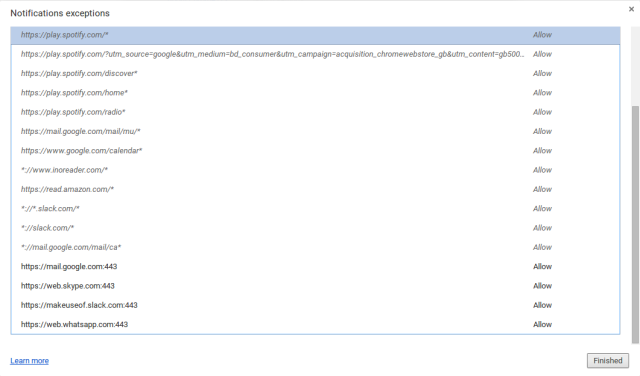
Μόλις μπορείτε να επιλέξετε να επιτρέψετε σε όλους τους ιστότοπους να σας δείξουν τις ειδοποιήσεις τους, να αποκλείσετε την εμφάνιση όλων των ιστότοπων ή να τις διαχειριστείτε χειροκίνητα.
Άλλες Ειδοποιήσεις Ειδοποίησης
Αυτές οι νέες αλλαγές αντικατοπτρίζουν τη σαφή επιθυμία της Google να φέρει πιο κοντά την εμπειρία Android και την εμπειρία του Chromebook. Παρόλα αυτά, μπορείτε να απενεργοποιήσετε όλες τις προσφορές ειδοποιήσεων της Google και να χρησιμοποιήσετε αντ 'αυτού την δική σας εφαρμογή τρίτου μέρους.
Καλύψαμε μερικές από τις εναλλακτικές λύσεις Pushbullet Βάζει το Android και το PC σας στο ίδιο μήκος κύματοςΜάθετε πώς μπορείτε να διατηρήσετε το Android σας τέλεια συγχρονισμένο με τον υπολογιστή σας - μεταδώστε τις ειδοποιήσεις του τηλεφώνου σας στην επιφάνεια εργασίας σας, μοιραστείτε αρχεία και πολλά άλλα! Διαβάστε περισσότερα με μεγάλη λεπτομέρεια στο παρελθόν. Δύο από τα καλύτερα θεωρούνται ευρέως Pushbullet και AirDroid.
Και οι δύο θα μοιράζονται τις ειδοποιήσεις σας Android απευθείας με το Chromebook σας (και με οποιοδήποτε άλλο υπολογιστή), καθώς και με πολλές άλλες λειτουργίες όπως κοινή χρήση αρχείων και συνομιλία.
Σας αρέσει η νέα ρύθμιση του Chromebook;
Ποια είναι η γνώμη σας για το νέο κέντρο ειδοποιήσεων Chromebook; Σου αρέσει? Θεωρείτε ότι είναι χρήσιμο ή απλά αφήνετε όλα τα άτομα με αναπηρία όλο το χρόνο;
Θα θέλαμε να σας ακούσουμε. Ας γνωρίσουμε τις σκέψεις και τα σχόλιά σας στα παρακάτω σχόλια.
Ο Dan είναι βρετανός απεσταλμένος που ζει στο Μεξικό. Είναι ο υπεύθυνος επεξεργασίας για την αδελφή του MUO, Blocks Decoded. Σε διάφορες χρονικές στιγμές, υπήρξε ο Social Editor, Creative Editor και Οικονομικός Συντάκτης για το MUO. Μπορείτε να τον βρείτε περιαγωγής στο πάτωμα show στο CES στο Λας Βέγκας κάθε χρόνο (PR άνθρωποι, φτάστε έξω!), Και κάνει πολλά χώρο πίσω από τα σκηνικά...